Íme a legjobb Képernyőképet készítő programok Windowshoz a 2023 -es évre.
Sok rendszerfelhasználó keres képernyőképet készítő alkalmazásokat Windows rendszerhez. A legtöbb képernyőrögzítő szoftver nagyon erős.
De minden a kívánt funkcióktól és a leginkább kedvelt felülettől függ. Tehát, ha a legjobb képernyőképes eszközöket keresi a Windows 10 rendszerhez, akkor megtekintheti a prémium listát ebben a cikkben.
A legjobb képernyőképes alkalmazások és eszközök listája a Windows 10/11 rendszerhez
Ebben a cikkben megosztjuk Önnel a Windows 10 és Windows 11 rendszerhez készült legjobb képernyőképes programok listáját, amelyek számos egyedi funkciót biztosítanak.
Ezek a képernyőképes eszközök sokkal jobbak, mint Snipping. Tehát nézzük meg a legjobb képernyőképeket készítő szoftverek listáját a Windows 10/11 rendszerhez.
1. ScreenRec
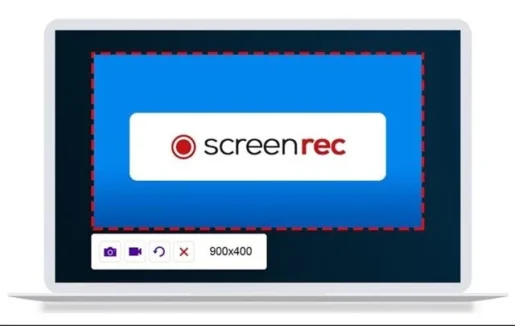
برنامج ScreenRec Ez alapvetően egy teljes képernyős rögzítő szoftver, valamint egy képernyőrögzítő alkalmazás, amely elérhető a Windows operációs rendszerhez. Hol érhető el a Screenshot program? ScreenRec Ingyenes, és egyetlen kattintással képes képernyőképeket készíteni.
a program használata ScreenRec - Könnyedén rögzítheti a teljes képernyőt vagy a kiválasztott területet. A képernyőképet megjegyzésekkel is elláthatja és szerkesztheti.
2. LightShot

Ha egy könnyű képernyőkép készítő eszközt keres a Windows 10/11 rendszerhez, akkor ne keressen tovább LightShot. Ahol a Lightshot program vagy angolul: LightShot Nagyon könnyen használható és nagyon könnyű.
A felhasználóknak csak a Print screen gombot kell megnyomniuk az alkalmazás elindításához LightShot. Illetve a csodálatos dolog a programban LightShot az, hogy lehetővé teszi a felhasználók számára, hogy még a készítés előtt rajzoljanak képernyőképekre.
Ön is érdekelt lehet a következők megismerésében: Töltse le a Lightshot legújabb verzióját PC-re
3. Jégkrém képernyőregiszter
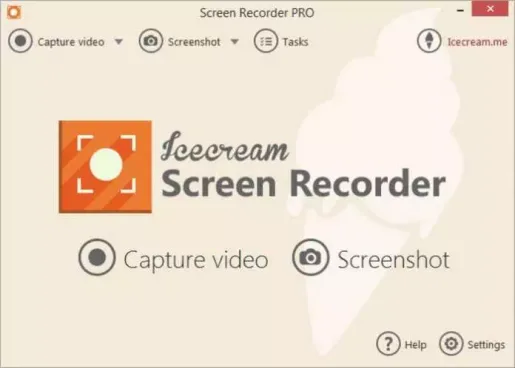
Ha olyan képernyőképező eszközt keres a Windows 10 rendszerhez, amely nemcsak képernyőképeket készít, hanem képernyőképeket is rögzít, akkor ki kell próbálnia. Jégkrém képernyőregiszter.
Ahol a program engedi Jégkrém képernyőregiszter A felhasználók megjelölhetik a rögzített kép bizonyos területeit vagy részeit. Ezen kívül a képernyőrögzítő lehetővé teszi Jégkrém képernyőregiszter A felhasználók megjegyzést fűzhetnek a képernyőképhez, vízjelet adhatnak hozzá, és így tovább.
4. Greenshot
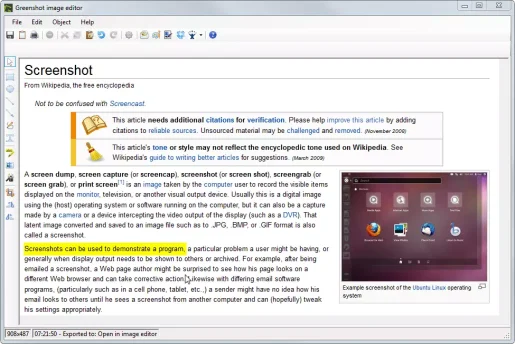
program greenshot vagy angolul: Greenshot Nagyon hasonlít egy eszközhöz LightShot az előző sorokban említettük. Ez olyan, mint egy program LightShot , engedjük Greenshot Ezenkívül a felhasználók még a mentés előtt módosíthatják és szerkeszthetik a képernyőképet.
val vel Greenshot A felhasználók a teljes képernyőt vagy a kiválasztott területet rögzíthetik. Ezen kívül lehetőség van a képernyőképek megjegyzésekkel való kiegészítésére, kiemelésére és elmosására.
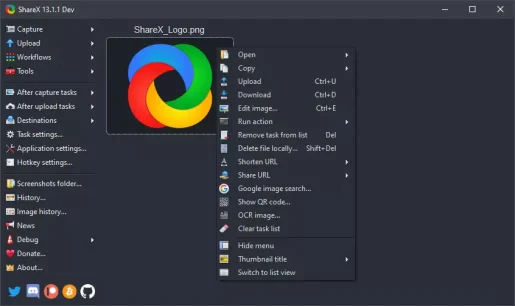
برنامج ShareX Ez egy nyílt forráskódú képernyőkép-eszköz, amely támogatja a billentyűparancsokat Print Screen. A képernyőfelvételen kívül ShareX A képernyő rögzítésének lehetőségéről is. A nyílt forráskódú képernyőkép készítő szoftver számos képernyőrögzítési módot is kínál a felhasználóknak.
Például elrejtheti az egérmutatót rögzítés vagy képernyőkép készítése közben, kiválaszthat egy adott területet és még sok más.
6. PicPick
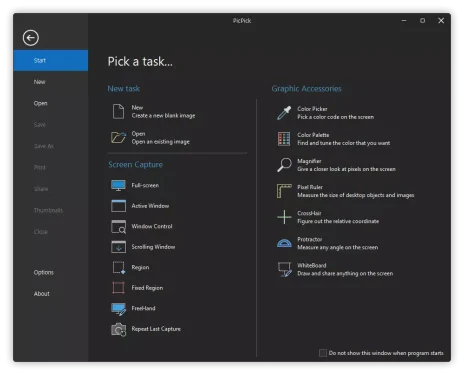
برنامج PicPick Szerkesztési és szerkesztési lehetőségek széles skáláját kínálja a felhasználóknak. Például egyszerűen átméretezheti és körbevághatja a képernyőképeket, szöveget és ikonokat szúrhat be, effektusokat alkalmazhat stb.
Eltekintve attól, hogy, PicPick A felhasználók közvetlenül feltöltik a rögzített vagy szerkesztett képernyőképeket olyan közösségi oldalakra, mint pl Facebook و Twitter És sokan mások.
7. Nimbus képernyőképe és képernyő-felvevő
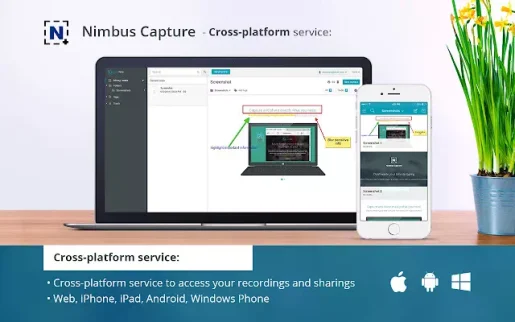
Ez az egyik legjobb Windows asztali eszköz, amely lehetővé teszi a felhasználók számára, hogy képernyőképet készítsenek. A kiváló dolog a hozzáadásban Nimbus Képernyőkép az, hogy a bővítmény hozzáadásával webböngészőből is lejátszható.
Ha az előnyökről beszélünk, akkor a kiegészítés Nimbus Képernyőkép Lehetővé teszi a felhasználók számára, hogy rögzítsék a teljes weboldal kiválasztott részét.
8. FireShot
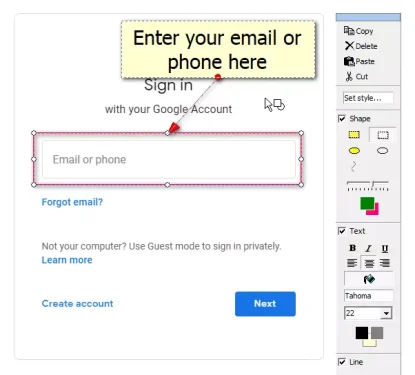
Ha főleg asztali szoftverekről beszélünk, akkor egy eszközről FireShot Lehetővé teszi a felhasználók számára, hogy képernyőképeket készítsenek és mentsenek többféle formátumban és formátumban. Nem csak ez, hanem képernyőkép készítése után a felhasználók szerkeszthetik, szerkeszthetik és megoszthatják a képernyőképeket különböző közösségi oldalakon.
9. Képernyőkép Captor
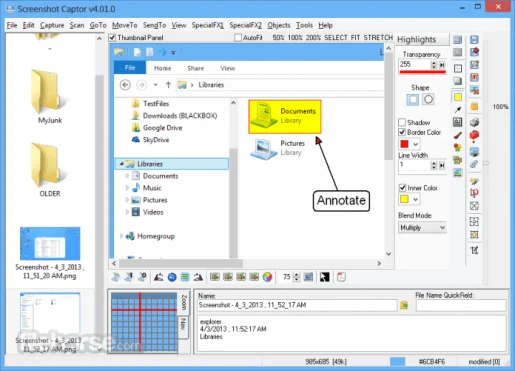
Ha olyan eszközt keres, amellyel kis méretű és nagyon könnyű képernyőképet készíthet a Windows 10 rendszerű számítógépéhez, akkor Képernyőkép Captor Ez a legjobb választás az Ön számára.
Képernyőkép készítése után Képernyőkép Captor A felhasználók különféle speciális effektusokat alkalmaznak a képernyőképen, vagy körbevágják, elforgatják, elhomályosítják, megjegyzéseket fűznek és így tovább.
10. Xbox játék sáv
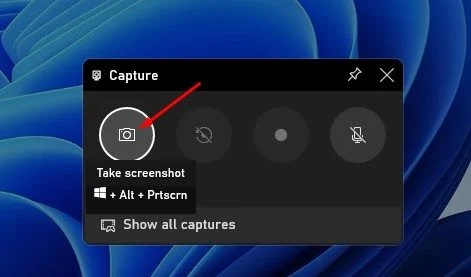
يعد برنامج Xbox játék sáv A Windows 10-be és a Windows 11-be beépített funkció a képernyőrögzítéshez és -képalkotáshoz, amely nagyrészt a játékokra vonatkozik. Az Xbox Game Bar segítségével könnyedén rögzítheti a képernyőt vagy készíthet képernyőképeket.
Hol vagyunk az oldalon nettó jegyMár megosztottunk veled egy részletes útmutatót erről Készítsen képernyőképet Windows rendszeren az Xbox Game Bar segítségével. Javasoljuk, hogy tekintse meg ezt a cikket a képernyőképek lépéseiért.
11. FastStone Capture
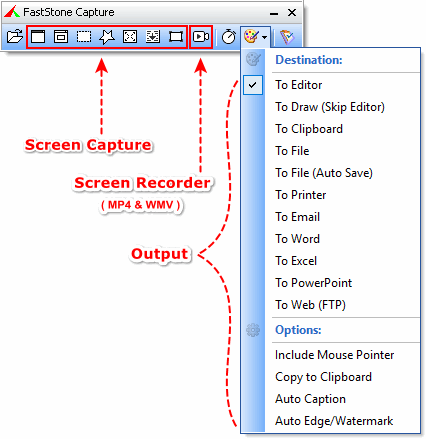
egy eszköz FastStone Capture Ez egyszerűen egy eszköz, amely lehetővé teszi a számítógép képernyőjének rögzítését vagy rögzítését. Ez egy hatékony, hatékony és egyben könnyű Windows-eszköz, amely lehetővé teszi teljes képernyőképek, téglalap alakú területek vagy szabad formájú felvételek készítését.
Ezenkívül lehetőséget biztosít bizonyos régiók és görgető képernyőképek rögzítésére. A képernyőképek készítése mellett a FastStone Capture lehetővé teszi a képernyőn végzett tevékenységek rögzítését is. Nem szabad elfelejteni, hogy az eszköz néhány alapvető funkcióval is rendelkezik a képernyőképek szerkesztéséhez és megjegyzésekhez.
12. ScreenTray
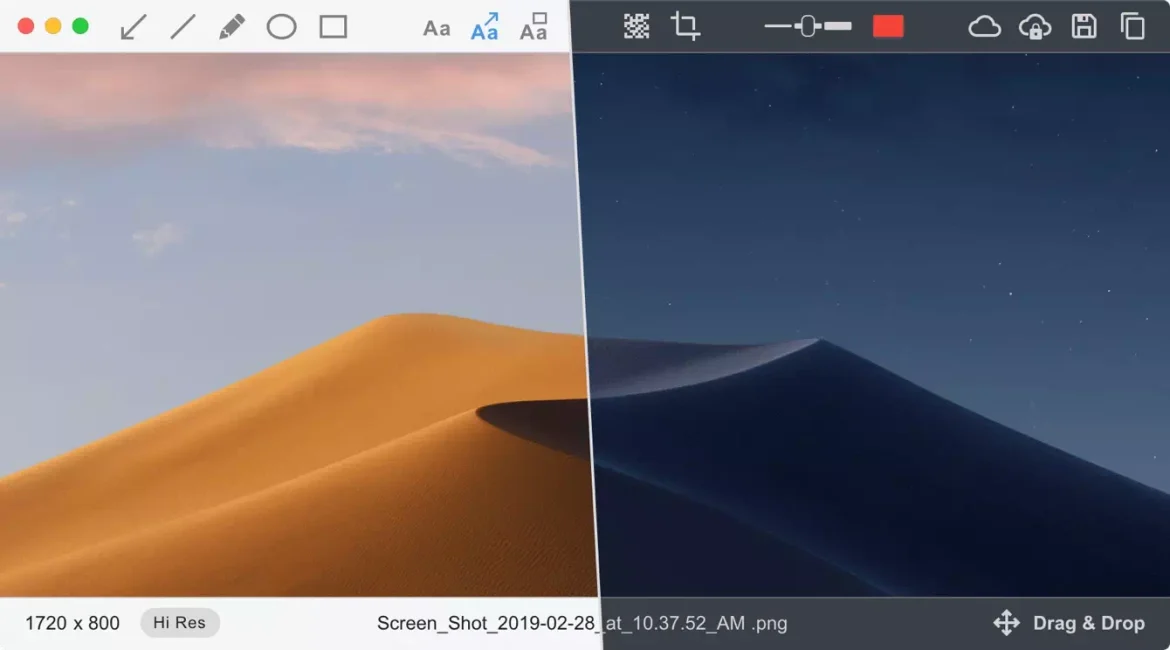
Bár nem elterjedt ScreenTray Ugyanolyan népszerű, mint a lista többi lehetősége, még mindig az egyik legjobb Windows képernyőrögzítő eszköz, amelyet ma használhat.
A listán szereplő bármely más képernyőrögzítő eszközhöz hasonlóan a ScreenTray különféle képernyőrögzítési lehetőségeket kínál, ahol kiválaszthatja, hogy egy adott területet rögzít, vagy a teljes képernyőt stb.
A képernyő rögzítése után a ScreenTray alapvető képszerkesztő funkciókat kínál, amelyek lehetővé teszik a szükségtelen részek kivágását, szövegek vagy régiók kiemelését, megjegyzések hozzáadását stb.
Ezek voltak a legjobb képernyőkép-eszközök a Windows 10 és Windows 11 rendszerű eszközökhöz. Ha tud ilyen eszközöket és szoftvereket, jelezze nekünk a megjegyzésekben.
Ön is érdekelt lehet a következők megismerésében:
- A 15 legnépszerűbb képernyőrögzítő szoftver Windows 10 rendszerhez
- A 10 legjobb ingyenes videószerkesztő szoftver Windowshoz
- Töltse le az Audacity-t (vakmerőség) Legújabb verzió PC-re
Reméljük, hogy hasznosnak találja ezt a cikket a legjobb programok és eszközök ismeretében, amelyek segítségével képernyőképet készíthet a Windows 10 rendszerhez 2023-ban. Ossza meg velünk véleményét és tapasztalatait a megjegyzésekben. Továbbá, ha a cikk segített Önnek, feltétlenül ossza meg barátaival.









